
小白U盘重装win7系统教程
时间:2020-09-16 16:35:31
Win7系统可以是现在玩游戏及日常工作使用最多的系统,小白一键重装系统可以帮助大家轻松地重装系统,但是在电脑不能进入系统或需要更改系统分区时就需要用U盘重装系统了,这里给大家介绍小白U盘安装win7系统方法,希望对你有所帮助。
U盘装win7需要准备的工具:
1.U盘一个,最好大于4G
2.小白一键重装系统软件,
具体步骤:
一、制作U盘启动盘并下载系统镜像
1.把U盘插到电脑USB接口,运行小白一键重装系统软件,切换到U盘启动——点击U盘模式。
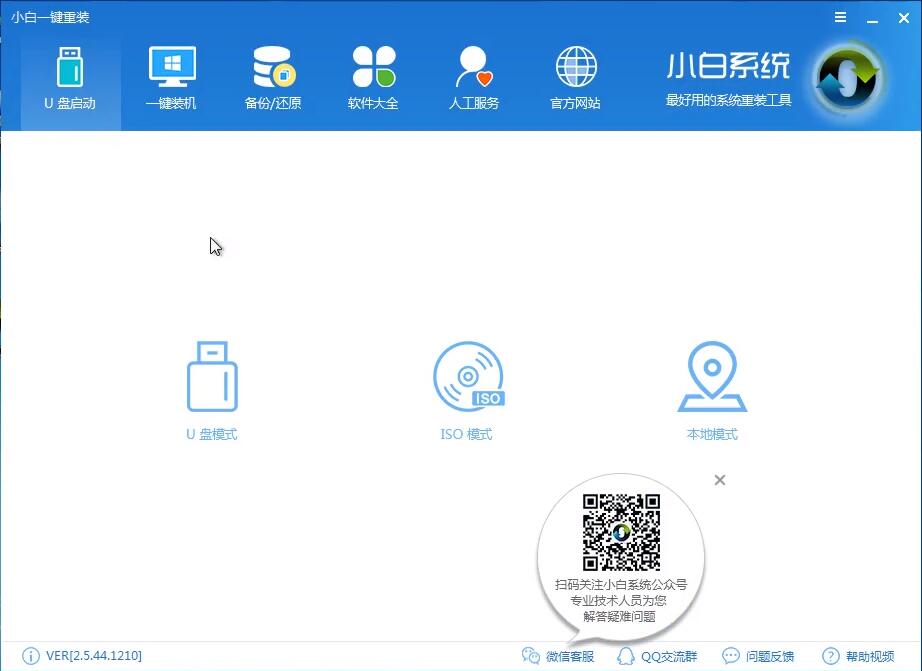
2.勾选你的U盘点击一键制作启动U盘,选择UEFI/BIOS双启动
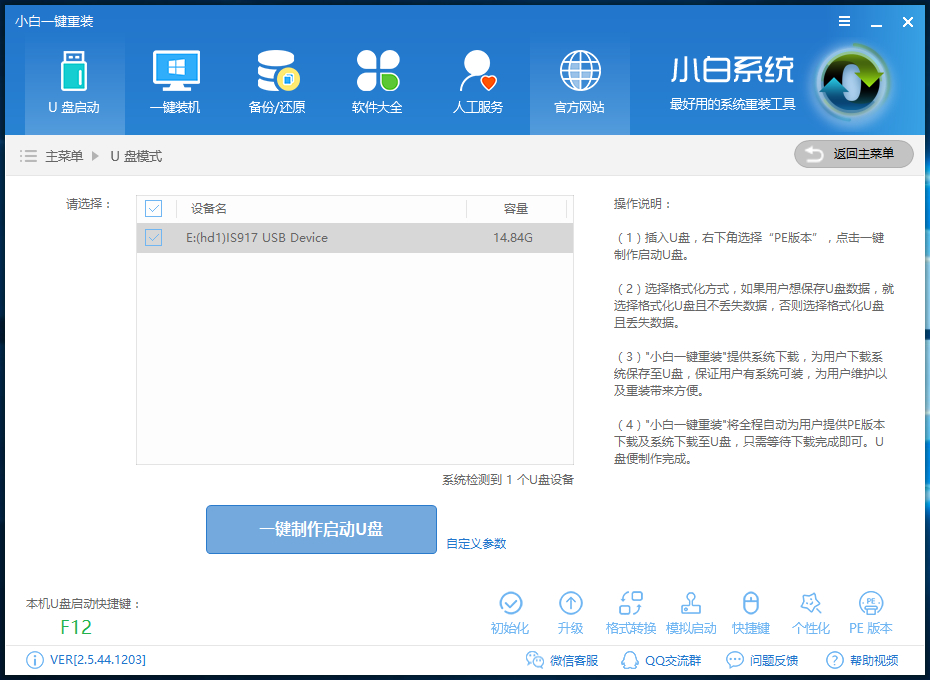
3.PE选择高级版,版本的说明大家可以点击查看说明。
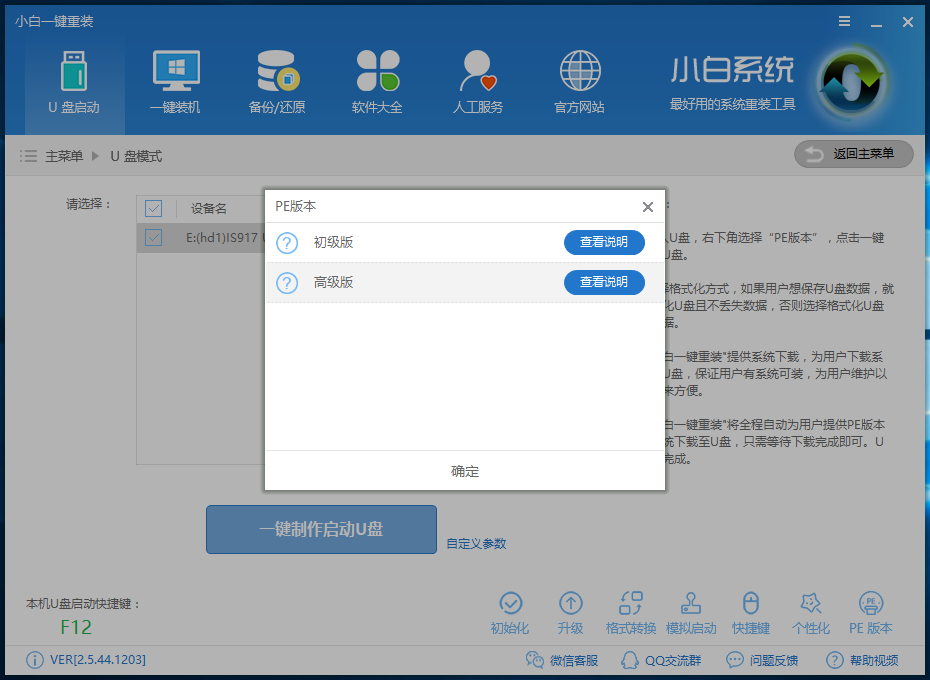
4.大家看情况选择格式化丢失数据还是不丢失。
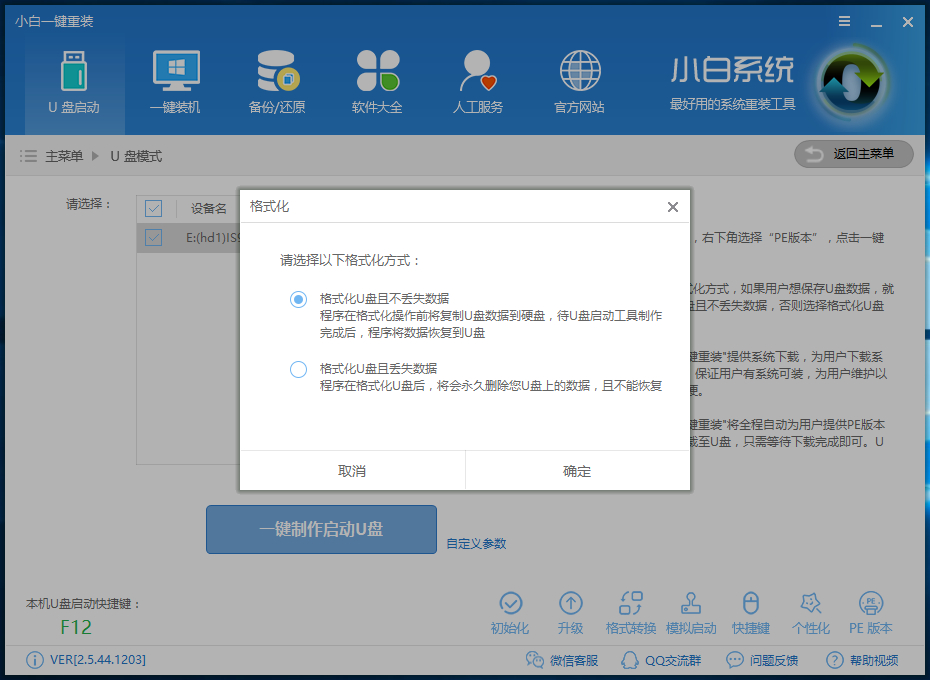
5.这个点击下载需要安装的系统镜像文件,我们是重装Win7系统,点击勾选Win7系统后点击下载系统且制作U盘。
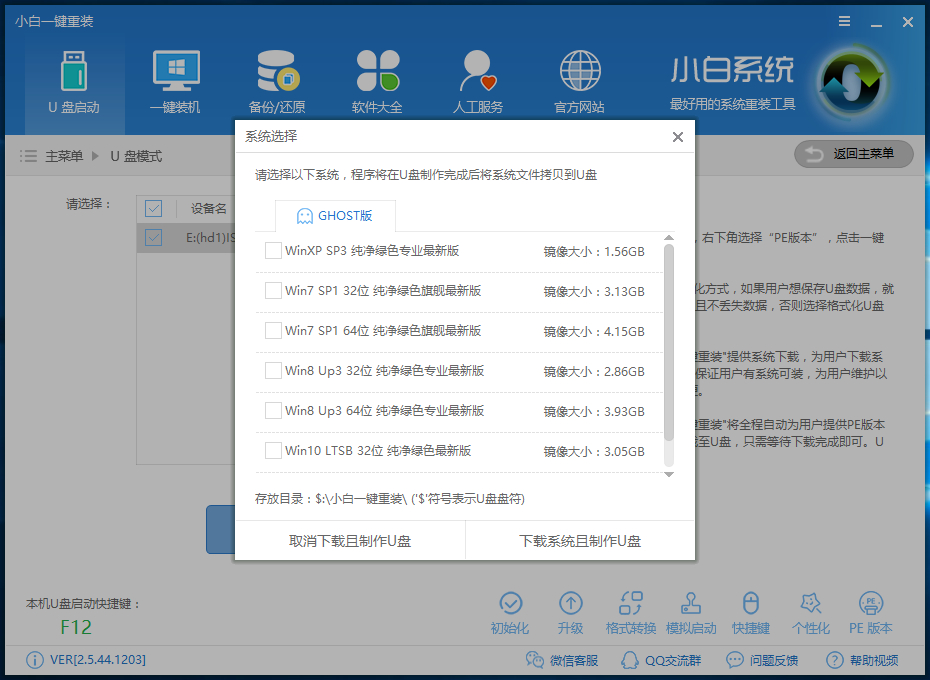
6.开始下载PE镜像及选择的Win7系统安装镜像文件,耐心等待即可。
7.下载完成后开始制作U盘启动盘,不用我们手动操作,等待它自动完成后即可,如图制作完成。
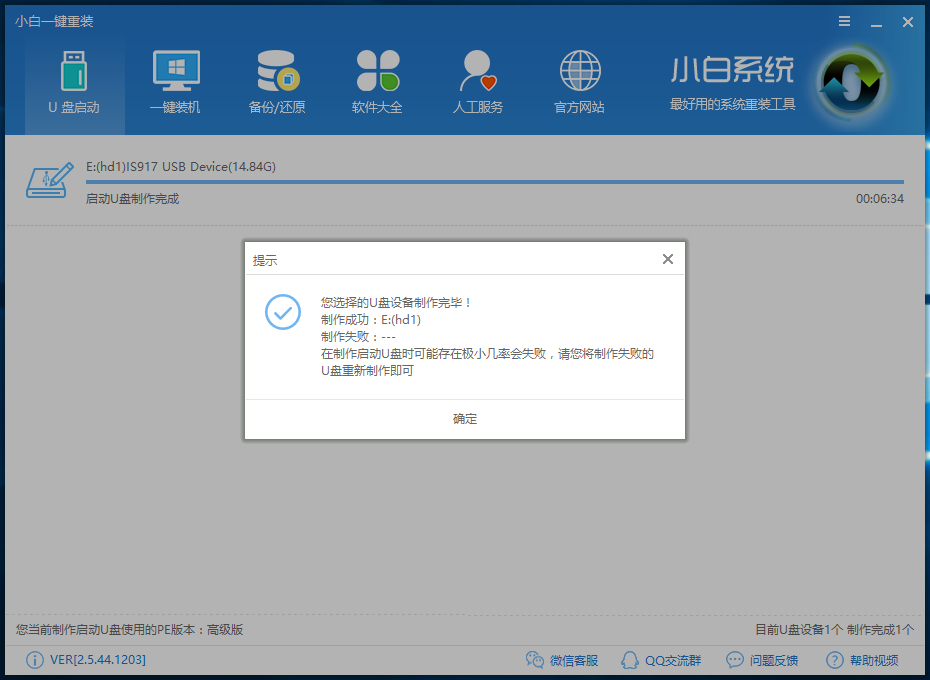
二、重启电脑进入BIOS重装系统
1.重启电脑在开机时不停地按快捷键,在调出来的界面选择USB的选项,(有些没有写USB)就是你的U盘。进入到PE选择界面选02进入PE系统。一键U盘启动快捷键可以在U盘启动盘制作工具里面查询,或者在电脑开机时屏幕下方会出现短暂的按键提示,boot对应的按键既是启动快捷键。
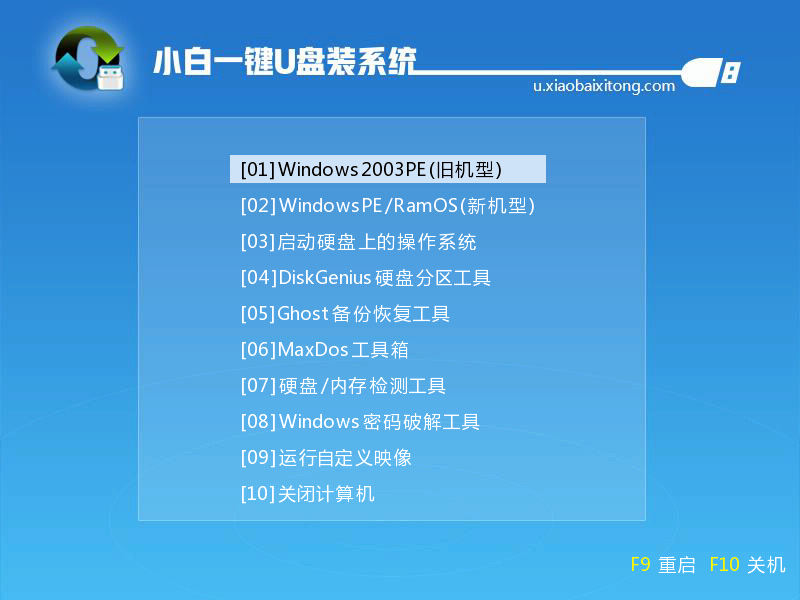
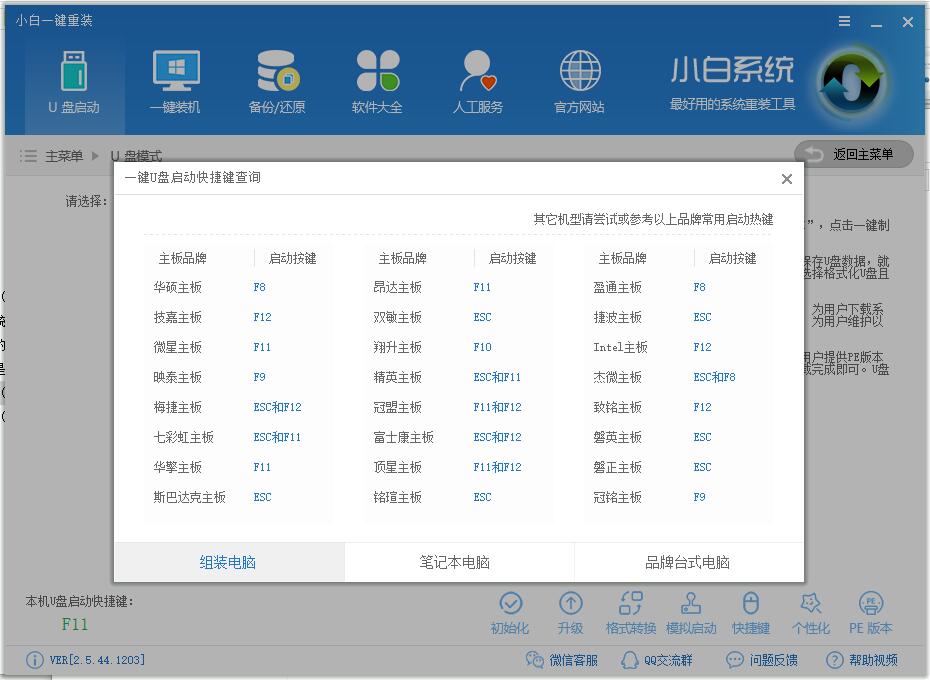
注意:如果你是预装的win8或win10系统用U盘重装win7系统那么需要在BIOS里面修改一些设置后才能U盘启动与重装。BIOS设置:
根据你电脑的型号进入BIOS设置:
注:如果有以下选项,就需要修改,没有就略过
1)Secure Boot改成Disabled,禁用安全启动
2)CSM改成Enable或Yes,表示兼容
3)Boot mode或UEFI mode改成Legacy,表示传统启动方式
4)OS Optimized Defaults改成Disabled或Other OS,禁用默认系统优先设置
5)部分机型需设置BIOS密码才可以修改Secure Boot,找到Set Supervisor Password设置密码
以上修改完成后按F10保存退出之后进入PE系统。
2.进入到PE系统桌面后会自动弹出PE装机工具,这里勾选下载的Win7系统,目标分区选择你的系统盘(一般为C盘),之后点击安装系统。
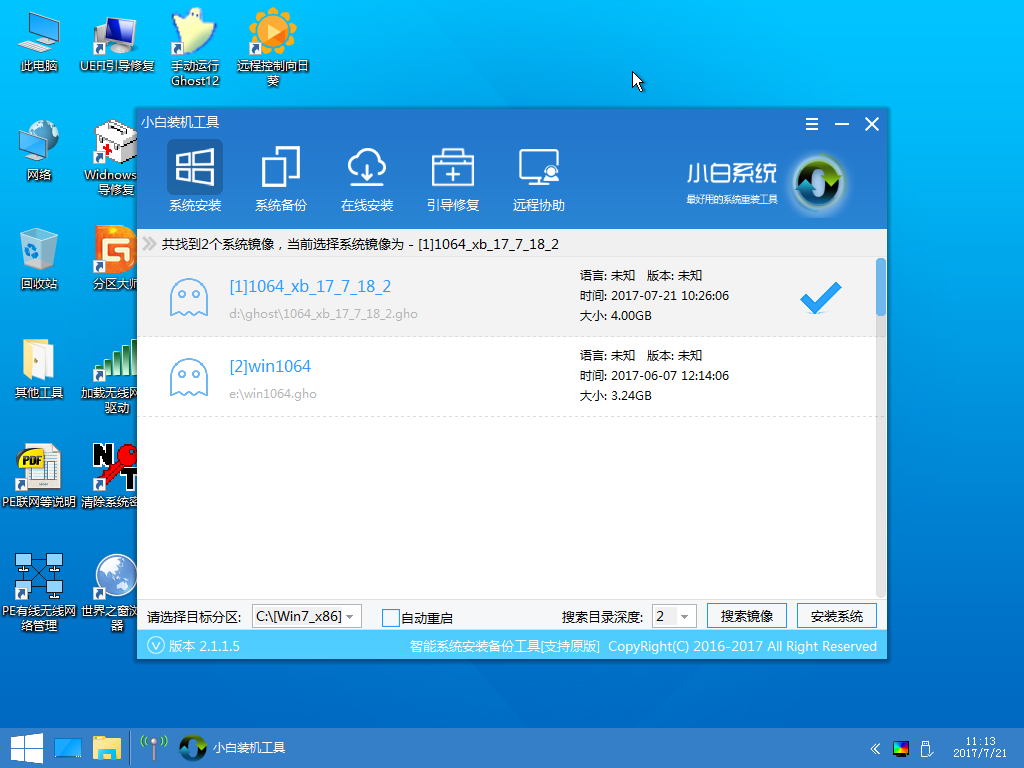
3.进入系统的安装过程,这里不用操作,耐心等待完成后重启电脑即可进入下一步的安装。
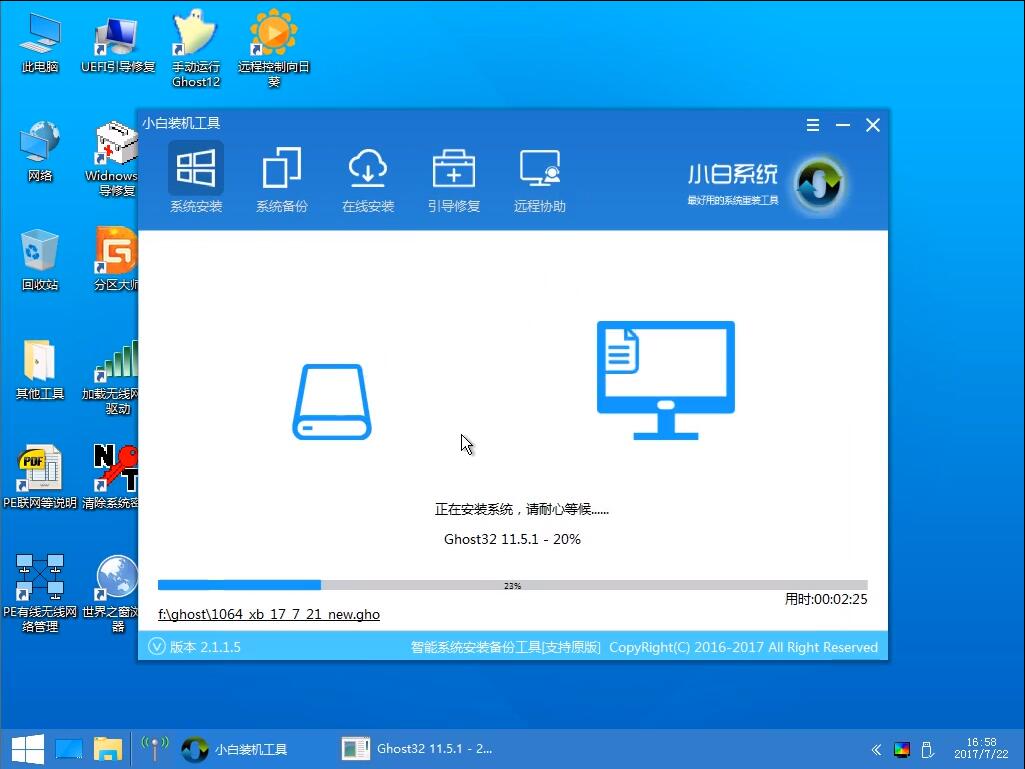
注意:如果你的电脑是GPT的分区那么需要修改硬盘分区格式才能装Win7(一般原系统是预装的win8/10磁盘都是gpt格式的),具体方法为:打开桌面的分区大师工具——点击你的硬盘——点击上面的硬盘选择转换分区表格式为MBR格式。转换完成后再打开装机工具完成第2.3步即可。
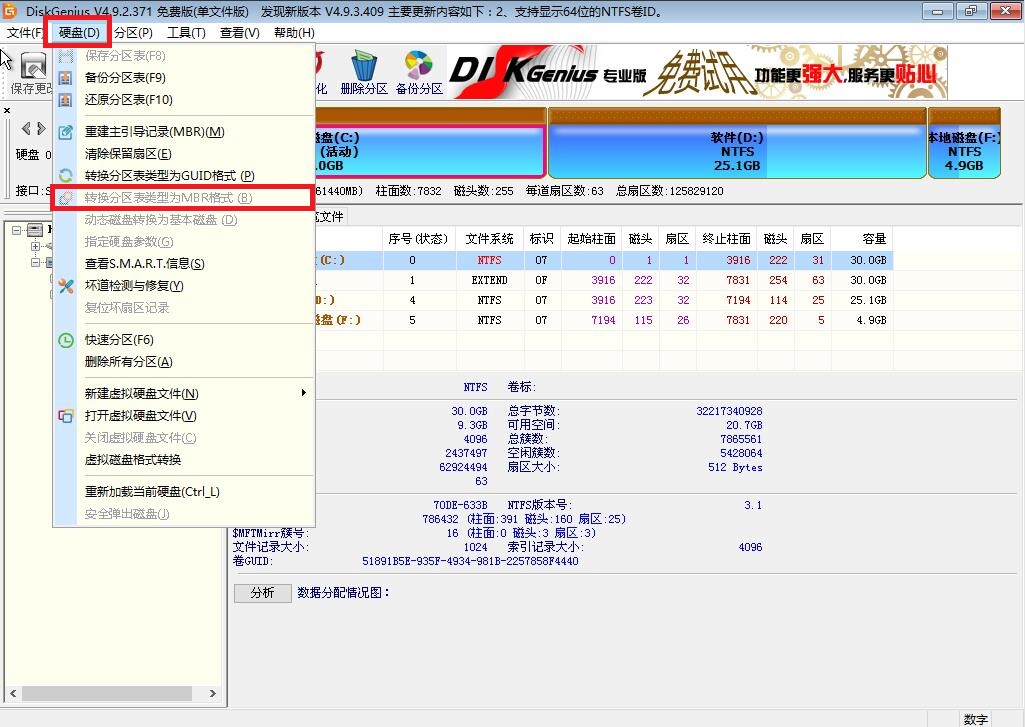
4.上面的步骤完成后重启电脑,进入最后的系统与驱动安装过程,这个步骤不用我们操作,只需要耐心等待系统部署完成后进入到系统桌面即可。


当进入到熟悉的win7系统桌面后整个U盘重装win7过程就完成了,如果你在重装过程中有问题或者在装好后想获取一些office之类的软件及其他实用的工具你可关注我们的官方微信公众号获取。
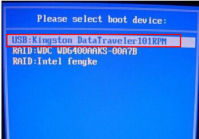
当使用的win7系统出现系统故障无法进系统使用的时候,我们可以通过u盘重装win7系统修复.那么如何重装win7呢?下面就以小白装机软件为例,演示下小白装机软件制作u盘重装win7系统方法. 第一步
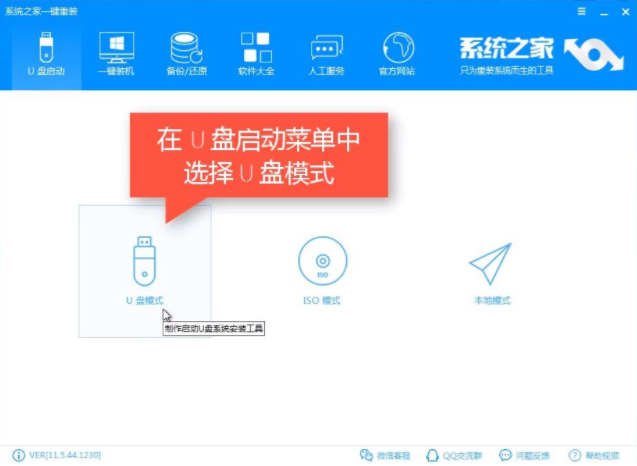
这么重装win7系统呢?之前人们都是采用光驱启动盘的模式进行系统重装,从而导致现在许多人只要听到重装系统就望而生畏,其实现在装系统已经很简单了。好了不瞎扯了,小编这就来将大家如何使用u盘重装win7系统。 对于大部分用户来讲,装系统就是指在系统出现故障没法启

怎样U盘重装win7系统64位 呢?最近u盘重装系统是非常流行的,u盘传输速度快,使用方便、快捷。安全性高,u盘内的系统与电脑本地系统是完全独立的,不会相互影响。怎样U盘重装win7系统

Win7系统可以是现在玩游戏及日常工作使用最多的系统,小白一键重装系统可以帮助大家轻松地重装系统,但是在电脑不能进入系统或需要更改系统分区时就需要用U盘重装系统了,这里给大家介绍小白 U盘安装win7系统 方法,希望对你有所帮助。 U盘装win7需要准备的工具: 1.U

联想台式机是网友们非常喜欢使用的电脑,有联想用户问小编 联想台式机怎么u盘重装win7系统 ?他使用的联想电脑系统崩溃了。其实小编告诉大家,联想台式机怎么u盘重装win7系统这个问题
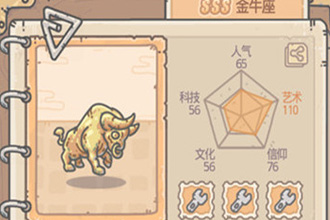
置于扶桑博物馆,赋予效果:扶桑探索,探索移动速度+9%、扶桑探索,获得黑蝌蚪数量+15%、扶桑探索,获得魔神细胞数量+30%。探索扶桑专用贵重物品,不过目前扶桑玩家都玩的差不多了,所以不是很推荐。

快手极速版下载app几乎不占手机内存,小巧玲珑,闪电秒安装,浏览更省流量,运行丝滑流畅。魔性视频,精选看不停,海量视频精挑细选,智能算法推荐。本站提供快手极速版下载安装。

今日校园app下载-今日校园app是专属于大学生的优质资讯和服务运营平台。今日校园app平台以精选资讯+校园服务+校内社交的模式,全面覆盖同学们的学习、工作、生活、娱乐。,您可以免费下载安卓手机今日校园。

NexzDAS app下载-NexzDASApp是一款智能化的汽车检测诊断工具,由深圳市瀚智科技有限公司开发,NexzDASApp支持信息查询、数据管理、OBD2诊断、全系统诊断等功能。,您可以免费下载安卓手机NexzDAS。

听闻有间客栈下载,听闻有间客栈红包版是一款古风模拟店铺经营游戏,听闻有间客栈中玩家就是这家客栈的老板,可以使用听闻有间客栈游戏的金币来升级房子,并且还可以去听闻有间客栈的商店购买各种物品











